文章详情页
win7文件夹加密码设置的方法
浏览:66日期:2023-01-27 18:31:47
我们如果将一些重要文件夹放置在win7系统中且没有保护措施的话,很可能会遭到修改或窃取,这时候就需要给文件夹加密码了,只需要在文件夹的高级属性中就可以加密码了,下面就一起来看一下吧。
win7文件夹怎么加密码1、首先找到我们需要加密码的文件夹,右键选中它,然后点击最下方的“属性”
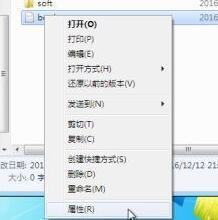
2、在属性的“常规”选项卡,最下方的属性一栏中选择“高级”
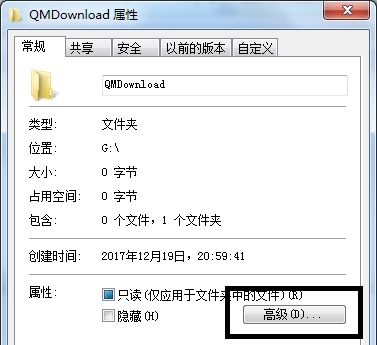
3、接着会弹出高级属性窗口,在其中勾选“加密内容以便保护数据”
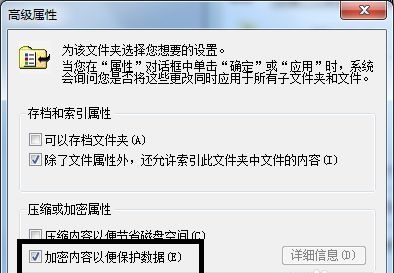
4、这里根据需要选择应用范围,上方是应用于此文件夹不包括其中的文件和文件夹,下方是对这个文件夹及其中内容全部加密。
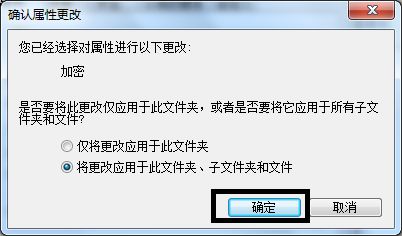
5、点击确定之后会弹出是否备份的对话框,小编建议选择“现在备份”
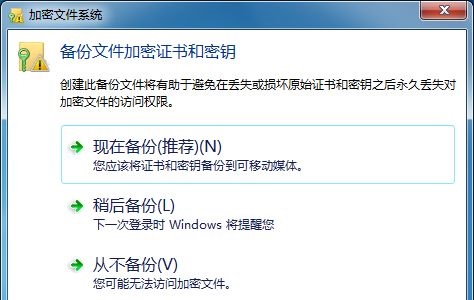
6、进入证书导出的欢迎界面,点击“下一步”,然后格式选择保持默认,再点击“下一步”

7、完成后设置密码,连续输入两遍相同的密码确保正确。
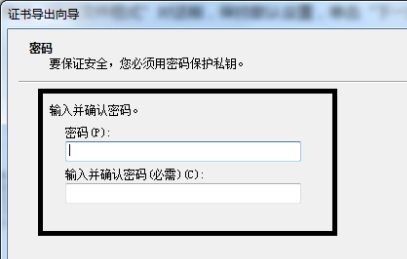
8、密码设置完毕,进入图示位置,点击”浏览“将之前选择的文件夹导入进来。
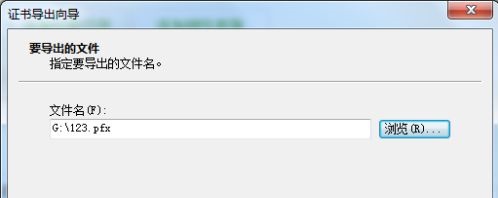
9、最后确认文件夹信息,点击”完成“再点击”确定“即可。
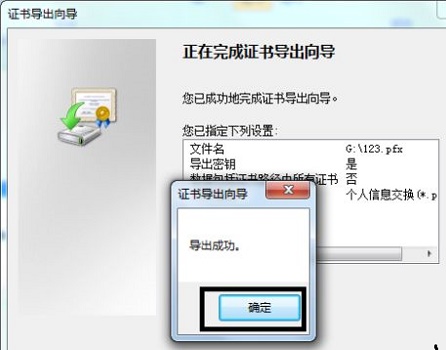
相关文章:win7文件夹变绿没权限 | win7文件夹查看选项在哪
以上就是win7文件夹加密码设置的方法介绍了,如果大家有重要的文件夹需要保护的话都可以使用这个方法加密码。想知道更多相关教程还可以收藏好吧啦网。
以上就是win7文件夹加密码设置的方法的全部内容,望能这篇win7文件夹加密码设置的方法可以帮助您解决问题,能够解决大家的实际问题是好吧啦网一直努力的方向和目标。
上一条:win7隐藏文件夹设置教程下一条:win7文件夹只读去不掉解决方法
相关文章:
1. Win11分辨率调到了推荐但还是有黑边的解决方法2. 苹果 macOS 13.2 开发者预览版 Beta 2 发布3. Win7纯净版没有USB驱动怎么办?Win7系统没有USB驱动解决教程4. Win7窗口最大化后看不到任务栏怎么办?Win7窗口最大化后看不到任务栏的解决方法5. Win10系统hyper-v与vmware不兼容怎么办?6. Win7系统如何自定义修改鼠标指针样式?7. Win10系统不能调整任务栏大小怎么办?Win10系统不能调整任务栏大小的解决方法8. WinXP系统提示“Windows无法配置此无线连接”怎么办?9. 基于 Ubuntu 的 elementary OS 7 版本发布 附官方下载10. 每次重启Win7系统后打印机都显示脱机该怎么办?
排行榜

 网公网安备
网公网安备